
嵌入不可見文字(強制安全浮水印)
啟用強制安全浮水印功能時,本機會在列印或影印文件的背景中,強制嵌入如「機密」或「最高機密」之類的不可見文字。嵌入的文字在影印文件時會變得可見,可警告使用者防範無授權複製或資訊外洩風險。此用此功能可減少含有個人或機密資訊之文件的影印。指定這些設定必須具備管理員或裝置管理員權限。
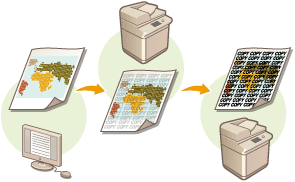
1
按下  (設定/註冊)。
(設定/註冊)。
 (設定/註冊)。
(設定/註冊)。2
按 <功能設定>  <一般>
<一般>  <列印設定>
<列印設定>  <安全浮水印設定>
<安全浮水印設定>  <強制安全浮水印>。
<強制安全浮水印>。
 <一般>
<一般>  <列印設定>
<列印設定>  <安全浮水印設定>
<安全浮水印設定>  <強制安全浮水印>。
<強制安全浮水印>。 3
選擇您要啟用強制安全浮水印的功能。
按 <設定> 以便取得您希望用於安全浮水印的功能。當在 <存取已儲存檔案> 中選擇 <設定> 時,安全浮水印會在列印儲存的檔案時嵌入檔案中。
4
指定要嵌入的文字。
選擇下述項目其中之一以嵌入作為浮水印文字。

 <浮水印>
<浮水印>在 <浮水印類型> 下拉清單中,選擇要嵌入的文字。如果您要嵌入自己的文字,請選擇 <自訂>,按 <輸入>,然後輸入想要的文字。
 <日期>
<日期>即會嵌入列印或影印資料。在 <日期格式> 下拉清單中選擇顯示格式。
 <影印套編排>
<影印套編排>在列印或影印指定有份數數字時,您可以在背景中嵌入五位數的控制數字。每一份可以嵌入個別的控制數字。請在 <起始頁碼> 中輸入第一個控制數字。
 <序號>
<序號>嵌入本機的序號。
 <識別碼/使用者名稱>
<識別碼/使用者名稱>嵌入登入使用者的名稱或部門 ID。如果並未針對個別使用者或部門 ID 執行使用者管理,則會嵌入「機密」浮水印。
5
指定列印設定,然後按 <確定>。
設定文字樣式。
若要新增背景圖樣 (例如圓點或網狀圖樣),請在 <背景圖案> 下拉清單中選擇想要的圖樣。
若要旋轉文字並且以側向列印,請按 <縱向列印>。
若要在有顏色的背景上列印白色文字,請按 <彩色背景上使用白色字母>。
6
按 <確定>。
若要設定安全浮水印的其他功能,請返回步驟 3。
 |
您可調整浮水印和背景的濃淡度。在步驟 2 按下 <安全浮水印設定> 後,從 <調整背景/字元對比度> 列印樣本頁面。檢查頁面,然後按下  / / 進行相應調整。 進行相應調整。從印表機驅動程式列印時,您也可以設定安全浮水印模式。<印表機驅動程式安全浮水印> |